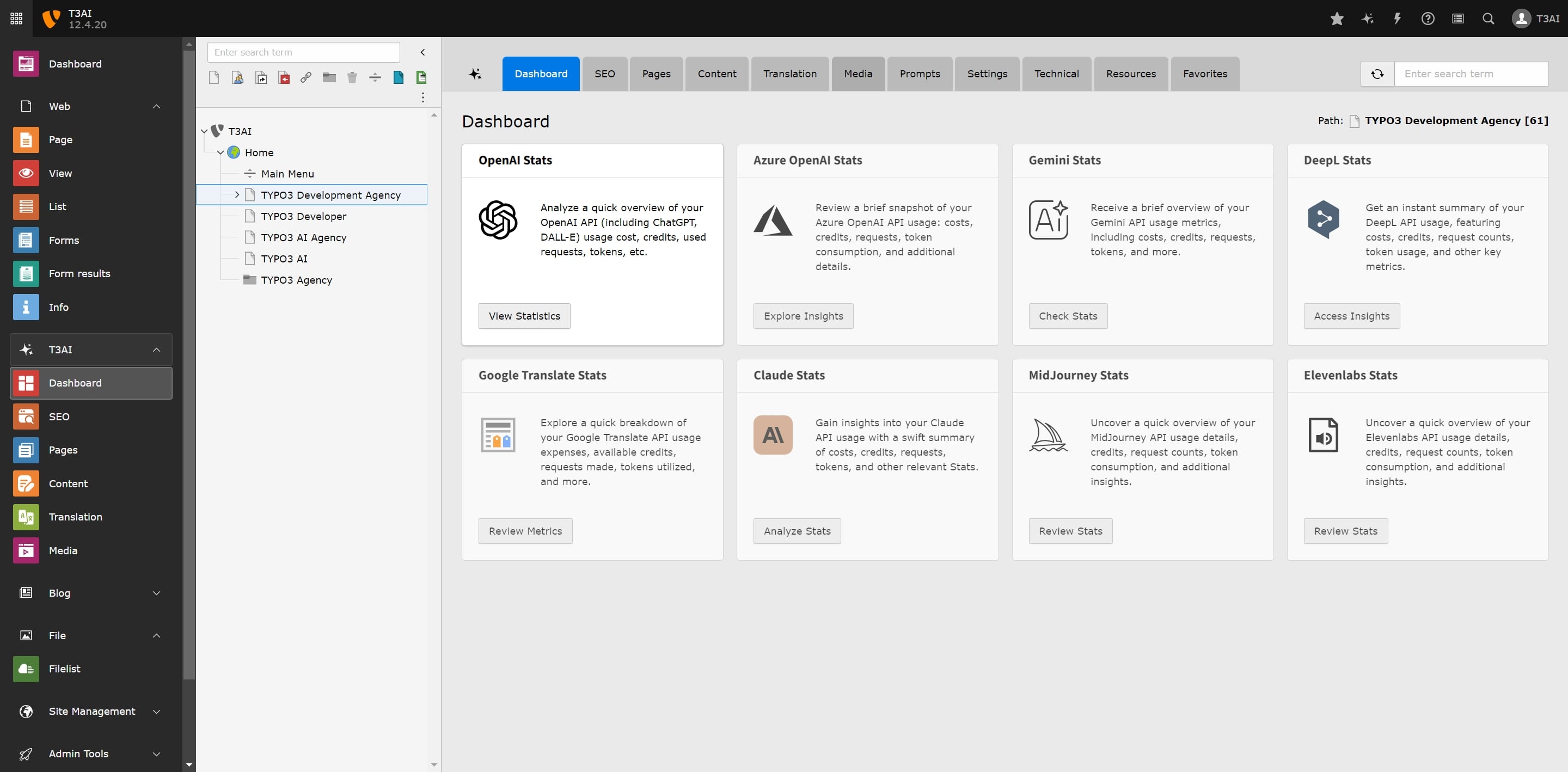
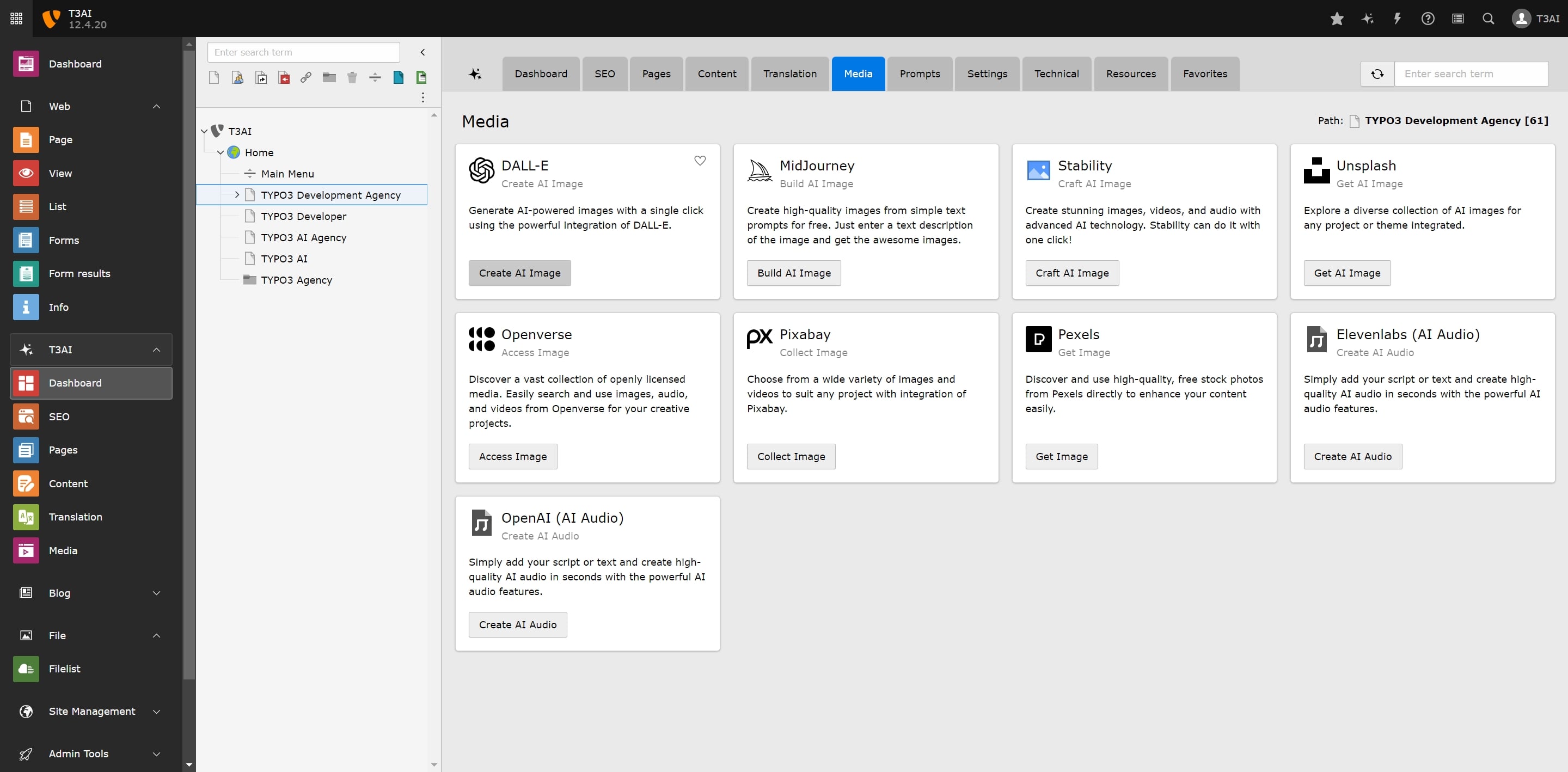
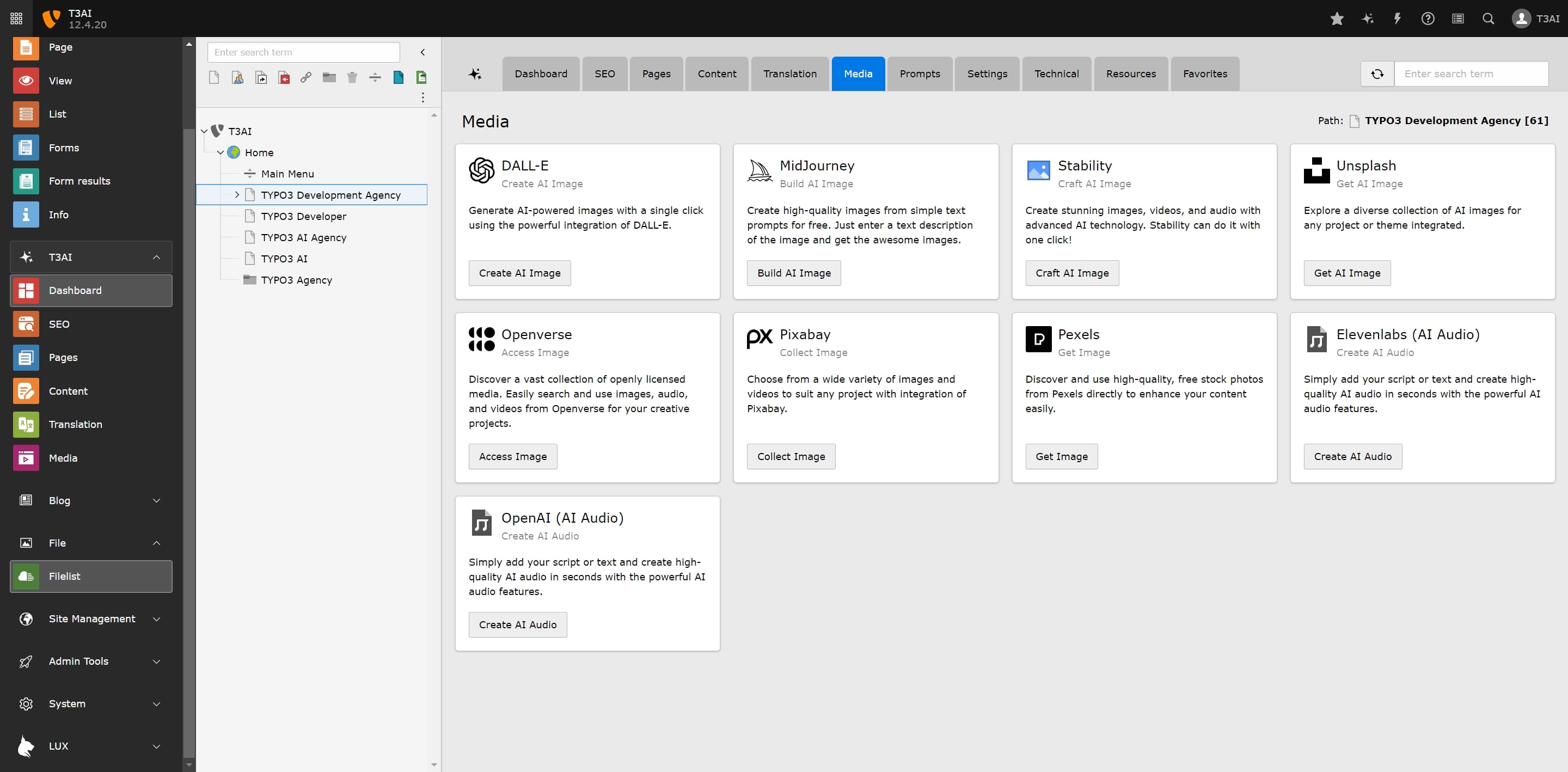
T3AI — DALL-E AI Image(German)
T3Planet
Updated: May 01, 2025
Description
Generate AI-powered images with a single click using the powerful integration of DALL-E.
Current Step
1
Wählen Sie zunächst die Registerkarte 'Medien'.
Steps
1
Wählen Sie zunächst die Registerkarte 'Medien'.
2
Klicken Sie dann auf die Schaltfläche 'KI-Bild erstellen'.
3
Navigieren Sie anschließend zur 'Dateiliste'.
4
Wählen Sie den gewünschten Ordner für die KI-Bildgenerierung aus.
5
Jetzt, suchen und klicken Sie auf 'T3AI'.
6
Wählen Sie 'DALL-E' als Ihr KI-Modell.
7
Video step
8
Klicken Sie weiter auf 'Seite'.
9
Klicken Sie weiter auf das benötigte Symbol.
10
Klicken Sie danach auf 'Neuen Inhalt erstellen'.
11
Klicken Sie auf das Element, um fortzufahren.
12
Klicken Sie auf 'Bilder'.
13
Klicken Sie jetzt auf 'KI-Bild mit T3AI generieren'.
14
Klicken Sie nun auf das Eingabeelement.
15
Video step
16
Legen Sie als Nächstes die Anzahl der Bilder auf Standard fest.
17
Wählen Sie dann die Standardgröße für Ihre Bilder.
18
Wählen Sie 'Keine' für die Gestaltung Ihres KI-Bildes.
19
Ändern Sie Ihre Stilwahl, indem Sie 'Realistisch' auswählen.
20
Stellen Sie bei Bedarf auf 'Keine' zurück.
21
Überlegen Sie, den 'Gemälde'-Stil für einen anderen Look zu wählen.
22
Bestätigen Sie erneut den Gemälde-Stil, falls Sie sicher sind.
23
Generieren Sie Ihre Bilder, indem Sie auf 'Bilder generieren' klicken.
24
Klicken Sie danach auf die Bildvorschau.
25
Klicken Sie auf das Bildkachel, falls notwendig.
26
Speichern Sie Ihre Datei und Beschreibung.
27
Stellen Sie abschließend Ihre Änderungen sicher, indem Sie auf 'Speichern' klicken.
28
Beenden Sie den Prozess durch Schließen des Fensters.
29
Enjoyed the guided demo?
1 of 29
